Wondershaper es un pequeño script bash que te permite limitar el ancho de banda de la red en Linux. Emplea el programa de línea de comandos tc como back-end para configurar el control de tráfico. Es una herramienta útil para controlar el ancho de banda en un servidor Linux.
En este artículo, te mostraré cómo instalar y usar Wondershaper para limitar el ancho de banda de la red en sistemas Linux.
Wondershaper te permite establecer la velocidad máxima de descarga y/o la velocidad máxima de carga. Además, también te permite borrar los límites que has establecido y puede mostrar el estado actual de una interfaz desde la línea de comandos. En lugar de utilizar las opciones de la CLI, puedes ejecutarlo de forma persistente como un servicio en systemd.
1. Cómo instalar Wondershaper en sistemas Linux
Primero, comienza instalando wondershaper usando tu administrador de paquetes de distribución de Linux de los repertorios predeterminados como se muestra:
sudo apt install wondershaper
sudo yum install wondershaper
sudo dnf install wondershaper 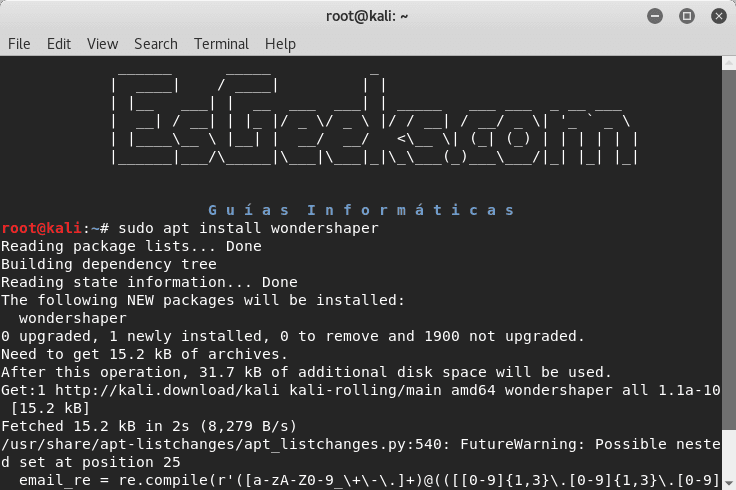
Alternativamente, para obtener e instalar las últimas actualizaciones, debes clonar el repositorio GitHub de wondershaper en tu sistema, pasar al repositorio local e instalarlo utilizando los siguientes comandos. Ten en cuenta que debes tener instalada la herramienta de línea de comandos git:
cd bin
git clone https://github.com/magnific0/wondershaper.git
cd wondershaper
sudo make install
Antes de comenzar a usar wondershaper, primero debes verificar todas las interfaces de red conectadas a tu máquina utilizando el comando ifconfig o ip.
ifconfig ip addr
Esto te ayudará a conocer la interfaz en la que deseas configurar el uso del ancho de banda, por ejemplo, la interfaz inalámbrica wlan0 que está activa.
- También puedes revisar: 10+ Comandos de Red para la terminal Linux
2. Cómo usar Wondershaper para limitar el ancho de banda de red

Para definir la velocidad máxima de descarga en Kbps para una interfaz, ejecuta el siguiente comando utilizando la opción -a (define la interfaz) y -d (define Kbps), es decir, la velocidad de descarga se establecerá en 4Mbps.
wondershaper -a wlan0 -d 4048- Para establecer la velocidad de carga máxima en Kbps para una interfaz, use la -uopción de la siguiente manera.
wondershaper -a wlan0 -u 1048- También puedes configurar la descarga y la carga a la vez con un solo comando, por ejemplo:
wondershaper -a wlan0 -d 4048 -u 1048- La opción
-ste permite ver el estado actual de una interfaz:
wondershaper -sa wlan0 
- Puedes borrar los límites de descarga o carga que has establecido para una interfaz usando el modificador
-c.
wondershaper -ca wlan0También es posible ejecutar wondershaper como un servicio, donde defines los parámetros para dar forma al ancho de banda en un archivo de configuración. Esto permite que wondershaper se inicie en el momento del arranque y limite el uso del ancho de banda en todo momento, cuando el sistema está encendido, como se explica en la siguiente sección.
3. Cómo ejecutar Wondershaper de forma persistente en Systemd
En este modo, debes configurar la interfaz, las velocidades de carga y descarga en el archivo de configuración de wondershaper ubicado en /etc/conf.d/wondershaper. Puedes abrir este archivo para editarlo con tu editor CLI favorito como se muestra.
sudo vim /etc/conf.d/wondershaper Define los parámetros necesarios de la siguiente manera:
# Adaptador
IFACE="wlan0"
# Tasa de descarga en Kbps
DSPEED="4048"
# Tasa de carga en Kbps
USPEED="512"Guarda el archivo y ciérralo.
Luego, inicia el servicio wondershaper por el momento, habilítalo para que se inicie automáticamente en el arranque del sistema y ve su estado, utilizando el comando systemctl.
sudo systemctl start wondershaper
sudo systemctl enable wondershaper
sudo systemctl status wondershaperEn caso de que alteres los valores de los parámetros en el archivo de configuración, debes reiniciar el servicio wondershaper para que se realicen los cambios.
sudo systemctl restart wondershaperPara detener el servicio wondershaper, usa el siguiente comando.
sudo systemctl stop wondershaperPara obtener más ayuda, consulta el repositorio Wondershaper Github:
Wondershaper es un modelador de tráfico para limitar el ancho de banda de la red en sistemas Linux. Pruébalo y comparte tus opiniones a través del formulario de comentarios a continuación. Si conoces alguna herramienta similar, puedes mencionarlo en los comentarios, te estaré agradecido.
¿Te ha gustado este artículo? ¡Da clic aquí por favor! Sígue este blog en su fanpage de Facebook, Twitter, Instagram y/o YouTube para que no te pierdas del mejor contenido informático y hacking!


